Spørgsmål
Problem: Hvordan rettes Elara-appen forhindrer systemet i at genstarte?
Hej. Jeg opgraderede til Windows 10 April 2018 Update i går. Siden da kan jeg ikke genstarte eller lukke min pc ned, da jeg bliver ved med at få en fejl, som siger: "ELARA-appen forhindrer systemet i at lukke eller genstarte." Hvad bruges denne app til?
Løst svar
"ELARA-appen forhindrer systemet i at lukke eller genstarte" er en fejlmeddelelse, der kan dukke op på Windows bærbare computere og notebooks med ELARA app[1] installeret. Det betyder, at appen er blevet ødelagt og ikke længere kan fungere. Som en konsekvens heraf får enhedens ejer muligvis ikke lov til at lukke/genstarte/logge ud. Ud over advarslen "ELARA-appen forhindrer systemet i at lukke eller genstarte", kan brugeren bemærke, at touchpad ikke reagerer og andre touchpad-relaterede problemer.
ELARA-appen er orienteret til Dell-enheder, især ældre bærbare computere med indbyggede touchpads. Det er kendt siden 2015 og dukker op sammen med Windows 10-udgivelsen. Det officielle navn for ELARA ville være Alps Pointing-Device Driver til Windows,[2] mens den tilsvarende eksekverbare fil hedder Apntext.exe. Typisk kan den findes under C:\\Program Files\\DellTPaddirectory eller C:\\Program Files\\Apoint2K vejviser. Afsnittet efter Programfiler kan variere afhængigt af bærbar computers model.

Det er vigtigt at understrege, at ELARA-appen ikke er skadelig. Det er ansvarligt for en glat touchpads ydeevne. Derfor, hvis appen kommer ud af drift, kan det resultere i unormal touchpads opførsel, ligesom ELARA-appen forhindrer systemet i at lukke eller genstarte.
Den nøjagtige synder ved Elara-appen er at forhindre nedlukning/genstart/log ud-fejl er ikke klar. Hvis det skete kort efter opdatering til opgradering af Windows, kan det være, at ELARA-appen er blevet kompromitteret eller forældet.
Derfor er den første mulighed, du har for at rette ELARA-appen, at forhindre systemet i at lukke eller genstarte fejl, er at opdatere Windows og dets touchpad-drivere. Hvis det ikke virkede, så prøv at geninstallere touchpad-driveren, men fjern ikke ELARA-appen individuelt. På denne måde kan du skade touchpad'ens ydeevne endnu mere alvorligt.
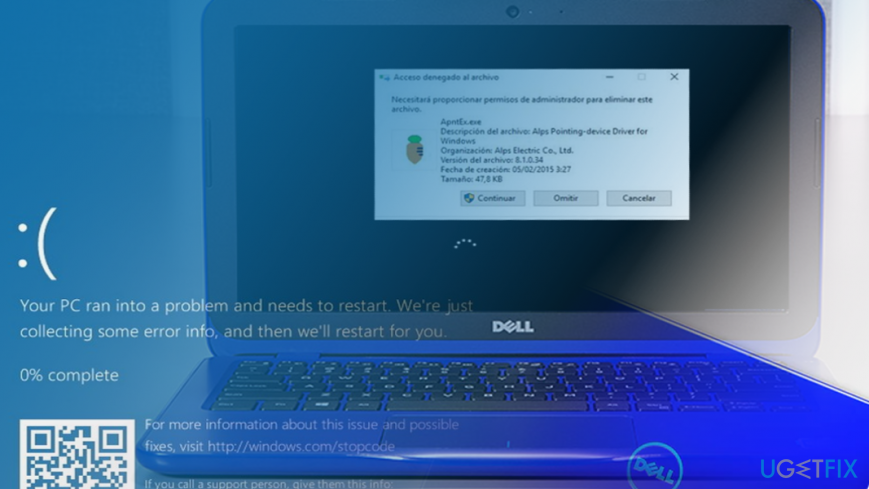
Hvis hverken opdatering eller geninstallation af drivere hjalp, skal du løse problemer med nedlukning af ELARA-appen via registreringseditoren.[3] Vi vil give trin-for-trin instruktioner om, hvordan du udfører rettelserne.
BEMÆRK: hvis du får en for stor mængde pop-up-reklamer eller webbrowseren udviser anden vilkårlig adfærd, kan det være, at ELARA adware er blevet installeret på din pc. I dette tilfælde skal du køre en fuld systemscanning med ReimageMac vaskemaskine X9.
Opdater OS og touchpad-drivere
For at reparere beskadiget system skal du købe den licenserede version af Reimage Reimage.
- Trykke Windows-tast + I at åbne Indstillinger app.
- Pas på Opdatering og sikkerhed sektion og klik Søg efter opdateringer knap.
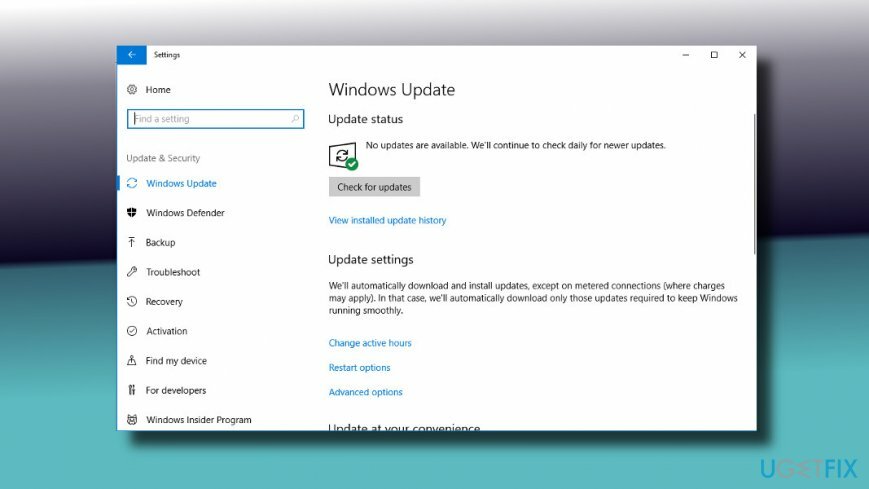
- Vent endelig på, at systemet automatisk installerer alle ventende opdateringer.
- Højreklik derefter på Windows nøgle og vælg Enhedshåndtering.
- Åben Mus og andre pegeredskaber afsnit.
- Højreklik nu på hver driver og vælg Opdater driver.
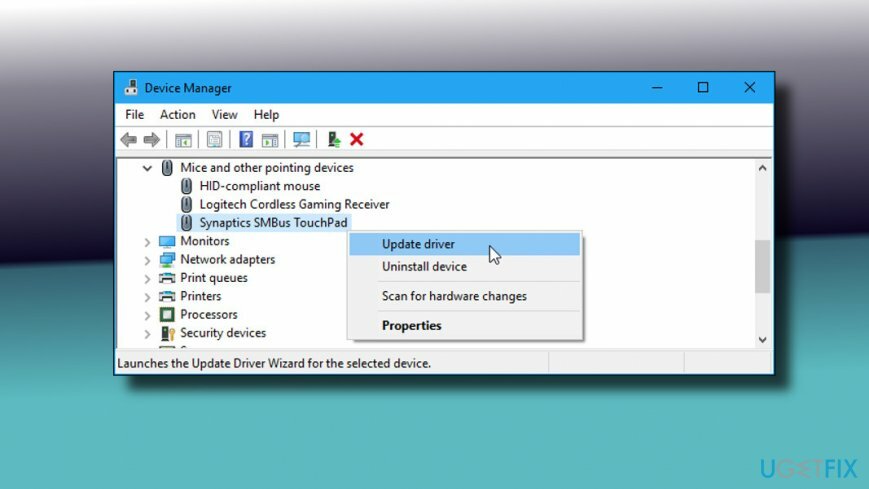
- Klik Søg automatisk efter opdateret driversoftware.
Opret registreringsnøgle
For at reparere beskadiget system skal du købe den licenserede version af Reimage Reimage.
- Trykke Windows-tast + R, type regedit, og tryk på Gå ind.
- Klik Fil og vælg Importere.
- I den Importer registreringsdatabasen dialogboksen skal du vælge den placering, hvor du vil gemme kopien af registreringsdatabasen.
- Når du er valgt, skal du klikke Åben.
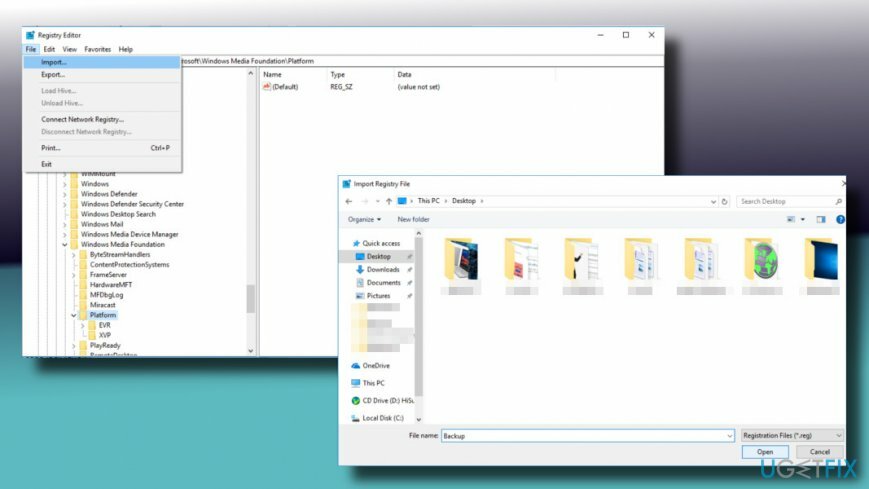
- Naviger nu til HKEY_CURRENT_USER\\Kontrolpanel\\Desktop tast ved hjælp af venstre rude.
- Højreklik på et tomt sted i højre side af vinduet og vælg Ny -> DWORD (32-bit) værdi.
- Navngiv den nye nøgle som AutoEndTasks og sæt dens værdi til 1.
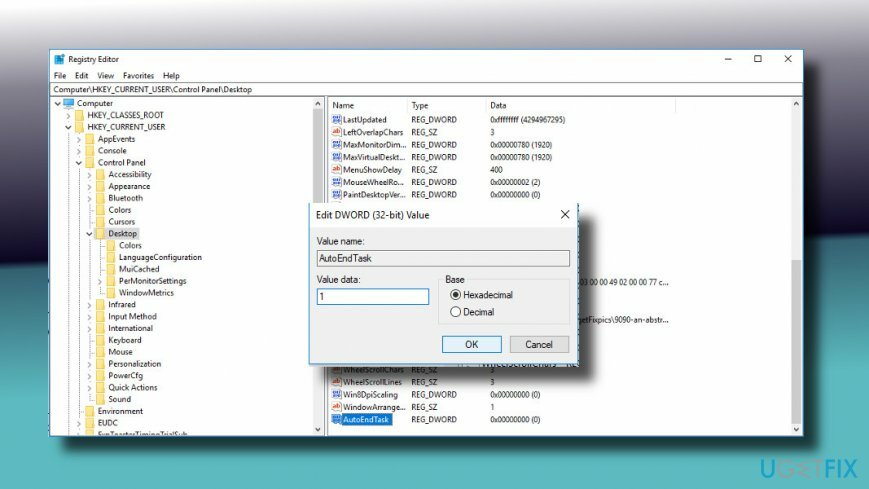
- Klik Okay for at gemme ændringerne.
- Luk Registreringseditor.
Tjek om problemet er løst. Hvis du bliver ved med at få "ELARA-appen forhindrer systemet i at lukke eller genstarte", så lad os det vide, så vi kan undersøge din sag individuelt.
Reparer dine fejl automatisk
ugetfix.com-teamet forsøger at gøre sit bedste for at hjælpe brugerne med at finde de bedste løsninger til at eliminere deres fejl. Hvis du ikke ønsker at kæmpe med manuelle reparationsteknikker, skal du bruge den automatiske software. Alle anbefalede produkter er testet og godkendt af vores fagfolk. Værktøjer, som du kan bruge til at rette din fejl, er angivet nedenfor:
Tilbud
gør det nu!
Download rettelseLykke
Garanti
gør det nu!
Download rettelseLykke
Garanti
Hvis du ikke kunne rette din fejl ved hjælp af Reimage, skal du kontakte vores supportteam for at få hjælp. Fortæl os venligst alle detaljer, som du mener, vi bør vide om dit problem.
Denne patenterede reparationsproces bruger en database med 25 millioner komponenter, der kan erstatte enhver beskadiget eller manglende fil på brugerens computer.
For at reparere beskadiget system skal du købe den licenserede version af Reimage værktøj til fjernelse af malware.

En VPN er afgørende, når det kommer til brugernes privatliv. Online trackere såsom cookies kan ikke kun bruges af sociale medieplatforme og andre websteder, men også din internetudbyder og regeringen. Selvom du anvender de mest sikre indstillinger via din webbrowser, kan du stadig spores via apps, der er forbundet til internettet. Desuden er privatlivsfokuserede browsere som Tor er ikke et optimalt valg på grund af nedsatte forbindelseshastigheder. Den bedste løsning for dit ultimative privatliv er Privat internetadgang – vær anonym og sikker online.
Datagendannelsessoftware er en af de muligheder, der kan hjælpe dig gendanne dine filer. Når du sletter en fil, forsvinder den ikke ud i den blå luft - den forbliver på dit system, så længe der ikke skrives nye data oven på den. Data Recovery Pro er genoprettelsessoftware, der søger efter arbejdskopier af slettede filer på din harddisk. Ved at bruge værktøjet kan du forhindre tab af værdifulde dokumenter, skolearbejde, personlige billeder og andre vigtige filer.